ด้วยเพลย์ลิสต์ Spotify ที่ทำงานร่วมกันคุณสามารถร่วมมือกับเพื่อน ๆ เพื่อสร้างรายการเพลงโปรดขนาดใหญ่ของคุณ การตั้งค่าเพลย์ลิสต์ร่วมกันของ Spotify นั้นเป็นเรื่องง่าย แต่ผู้สร้างมีการควบคุมอย่าง จำกัด ว่าใครจะเข้าถึงเพลย์ลิสต์ได้ดังนั้นควรทำตามคำแนะนำของเราเพื่อไม่ให้ความขัดแย้งในการเลือกเพลงไม่เปลี่ยน
เพลย์ลิสต์บน Spotify สามารถสร้างได้ทั้งบนเดสก์ท็อปและแอพ Spotify ดังนั้นทำตามคำแนะนำด้านล่างขึ้นอยู่กับอุปกรณ์ที่คุณใช้ อย่าลืมแสดงให้เพื่อนของคุณเห็นหน้านี้ด้วยเพื่อที่พวกเขาจะได้มีแนวทางในการเพิ่มเพลงของตัวเอง

Spotify เป็น บริการสตรีมมิ่งเพื่อนำเสนอรายการที่จะเล่นร่วมกัน เพียงอย่างเดียว แต่พวกมันมี ประโยชน์อย่างหนึ่งต่อการแข่งขัน ในขณะที่การสร้างเพลย์ลิสต์ร่วมกันของ Spotify นั้นเป็นเอกสิทธิ์ของสมาชิก Spotify แต่สิ่งที่ดีคือเมื่อสร้างเพลย์ลิสต์แล้วคุณสามารถแชร์กับใครก็ได้และผู้ใช้ Spotify ฟรีสามารถเพิ่มเพลงและแก้ไขเพลย์ลิสต์
คุณสามารถทำอะไรกับเพลย์ลิสต์ Spotify ที่มีการทำงานร่วมกัน
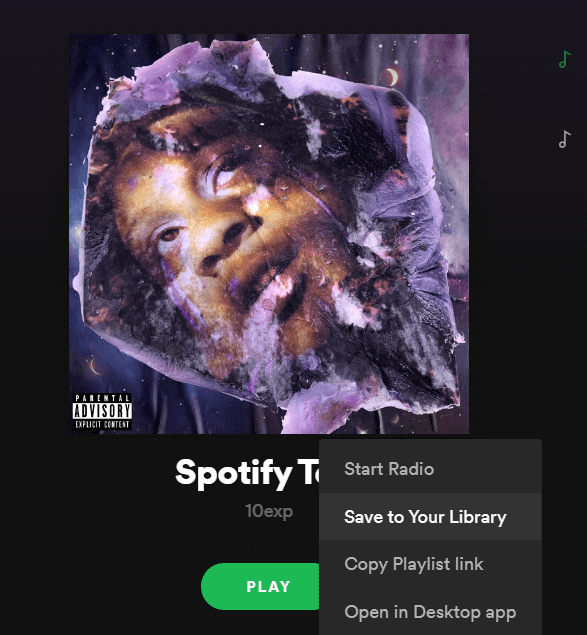
ทุกคนที่มีลิงก์สำหรับเพลย์ลิสต์ Spotify ที่ทำงานร่วมกันสามารถเพิ่มเพลงเปลี่ยนลำดับของเพลงใน เพลย์ลิสต์และลบเพลง ด้วยเหตุนี้ให้แน่ใจว่าคุณแบ่งปันกับผู้ที่คุณต้องการเข้าถึงเพลย์ลิสต์เท่านั้น มีเพียงเจ้าของรายการเล่นร่วมกันของ Spotify เท่านั้นที่สามารถลบเพลย์ลิสต์หรือเปลี่ยนคำอธิบายเพลย์ลิสต์รูปภาพและชื่อเรื่อง
หากคุณไม่ได้เป็นเจ้าของเพลย์ลิสต์ร่วมกันคุณควรเพิ่มเพลย์ลิสต์ในห้องสมุดของคุณ คุณสามารถทำได้บนเดสก์ท็อปโดยคลิกที่จุดสามจุดภายใต้ชื่อเพลย์ลิสต์และคลิก เพิ่มไปยังไลบรารีบนมือถือให้แตะปุ่ม ติดตามใต้ชื่อเพลย์ลิสต์เมื่อดูหน้าเพลย์ลิสต์
วิธีสร้างเพลย์ลิสต์ความร่วมมือบน Spotify Desktop
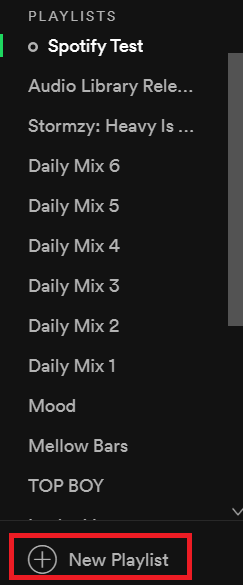
เราจะถือว่าคุณอาจยังไม่ได้เตรียมเพลย์ลิสต์ หากทำได้คุณสามารถข้ามสองขั้นตอนแรก
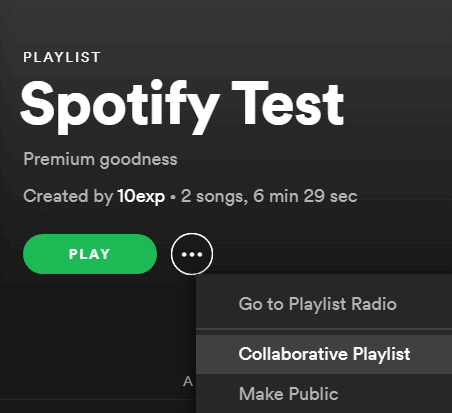
เมื่อคุณมีเพลย์ลิสต์ให้คลิกที่เพลย์ลิสต์นั้น - พบ ทางด้านซ้ายของแอพ Spotify ในหน้าเพลย์ลิสต์ให้คลิก สามจุดถัดจากปุ่มเล่นแล้วคลิก เพลย์ลิสต์ความร่วมมือตอนนี้คุณจะเห็นวงกลมเล็ก ๆ ถัดจากเพลย์ลิสต์เพื่อแสดงว่าเป็นเพลย์ลิสต์ความร่วมมือ Spotify
คลิก สามจุดอีกครั้งจากนั้นคลิก แชร์เลือกตัวเลือกที่จะแชร์กับเพื่อน ๆ ของคุณหรือเพียงแค่คัดลอกลิงก์เพลย์ลิสต์ จากนั้นคุณสามารถส่งให้เพื่อนของคุณ
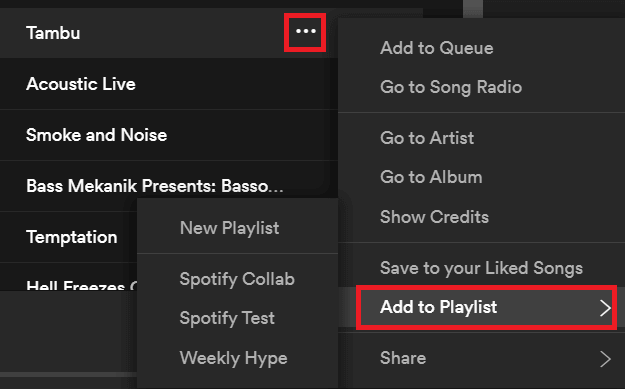
เมื่อฟังเพลงคุณหรือใครก็ตามที่มีลิงก์ไปยังเพลย์ลิสต์สามารถคลิก สามจุดถัดจากเพลงใด ๆ คลิก เพิ่มไปยังเพลย์ลิสต์จากนั้นคลิกเพลย์ลิสต์ที่คุณสร้างขึ้น

เมื่อคุณเริ่มเพิ่มเพลงเพิ่มเติมคุณอาจรู้สึกว่าจำเป็นต้องปรับตำแหน่งเพลงในเพลย์ลิสต์ ในการทำเช่นนี้ให้คลิกชื่อเพลย์ลิสต์จากแผงด้านซ้ายจากนั้นคลิกและลากเพลงเพื่อจัดตำแหน่ง
วิธีสร้างเพลย์ลิสต์ Spotify ที่ทำงานร่วมกันบนมือถือหรือแท็บเล็ต
หากต้องการสร้างเพลย์ลิสต์ความร่วมมือในแอพ Spotify ให้ทำตามขั้นตอนด้านล่าง หากคุณมีเพลย์ลิสต์ที่มีอยู่แล้วที่คุณต้องการเปลี่ยนเป็นโหมดการทำงานร่วมกันคุณสามารถข้ามสามขั้นตอนแรกและแตะที่เพลย์ลิสต์ใน ห้องสมุดของคุณ
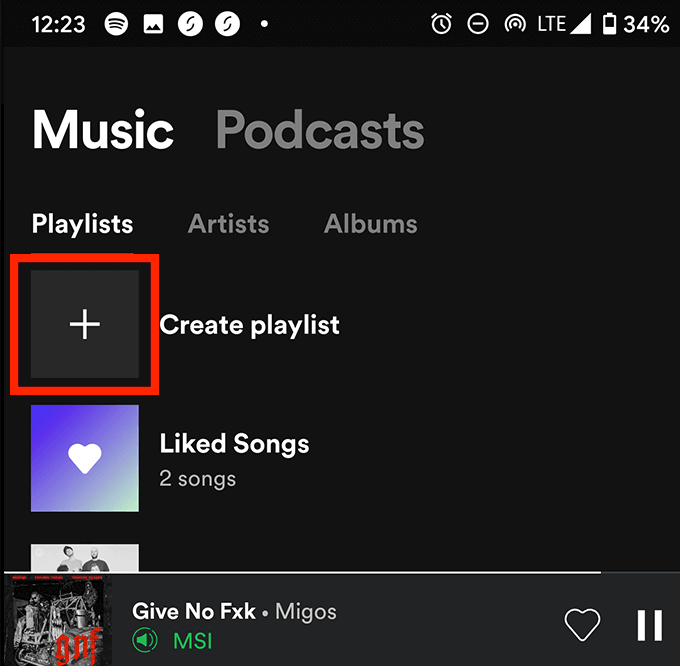
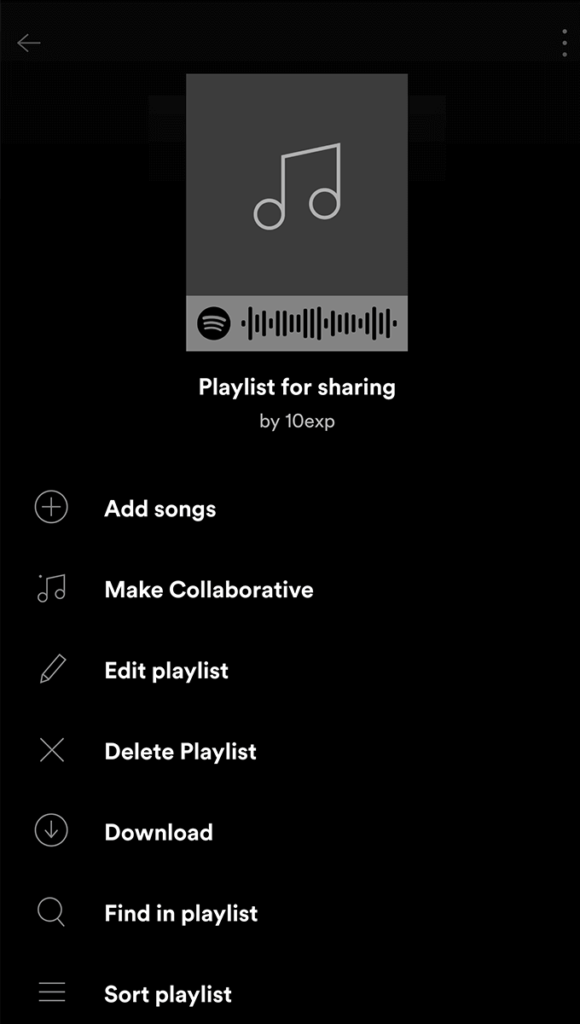
ในหน้าสำหรับเพลย์ลิสต์ของคุณให้แตะ สามจุดที่ด้านบนขวาของหน้าจอจากนั้นแตะ ทำการทำงานร่วมกัน
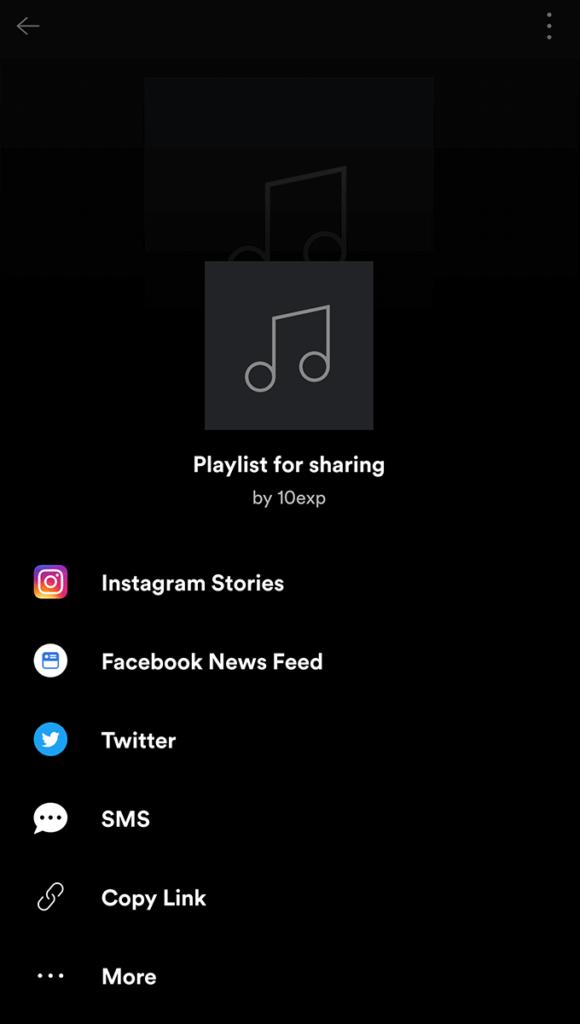
หากต้องการแชร์เพลย์ลิสต์ให้แตะ สามจุดอีกครั้งเลื่อนลงและแตะ แชร์จากนั้นคุณสามารถใช้ตัวเลือกการแชร์ตามแอพที่คุณติดตั้งเช่น Instagram Stories หรือ Twitter
หรือแตะ คัดลอกลิงก์เพื่อให้คุณสามารถแชร์ได้ทุกที่ โปรดจำไว้ว่าทุกคนที่มีลิงก์สามารถเพิ่มจัดเรียงใหม่และลบเพลงได้ดังนั้นโปรดแบ่งปันอย่างระมัดระวัง
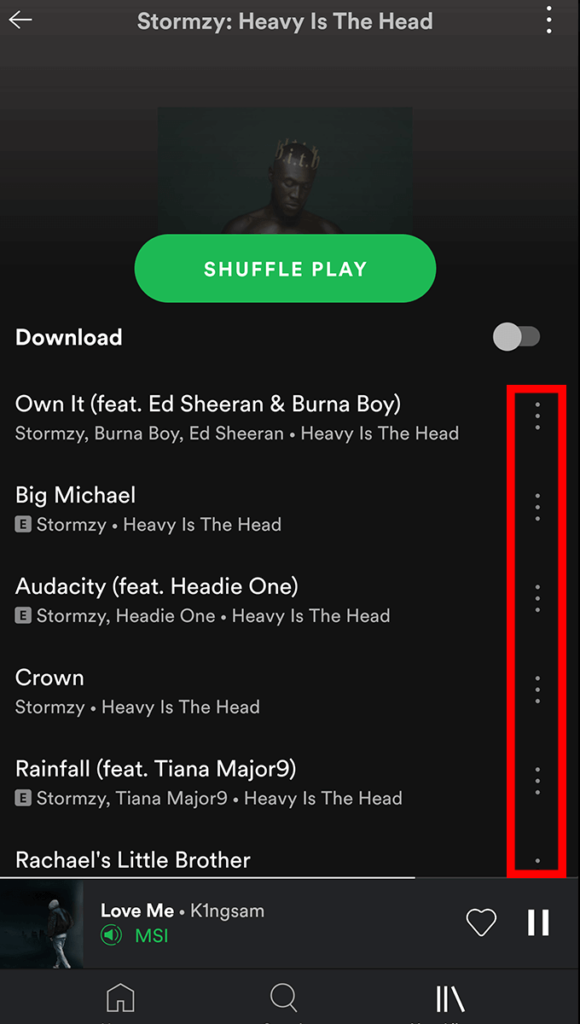
หากคุณต้องการเพิ่มเพลงลงในเพลย์ลิสต์ Spotify ที่ทำงานร่วมกันบนมือถือต้องแน่ใจว่าคุณเพิ่ม ไปที่ห้องสมุดของคุณก่อนถ้าคุณไม่ใช่เจ้าของ คุณสามารถทำได้โดยการแตะปุ่ม ติดตามใต้ชื่อเพลย์ลิสต์ หากต้องการเพิ่มเพลงใด ๆ ลงในเพลย์ลิสต์ความร่วมมือให้แตะ สามจุดบนเพลงจากนั้นแตะ เพิ่มไปยังเพลย์ลิสต์จากนั้นเลือกเพลย์ลิสต์ที่เหมาะสม
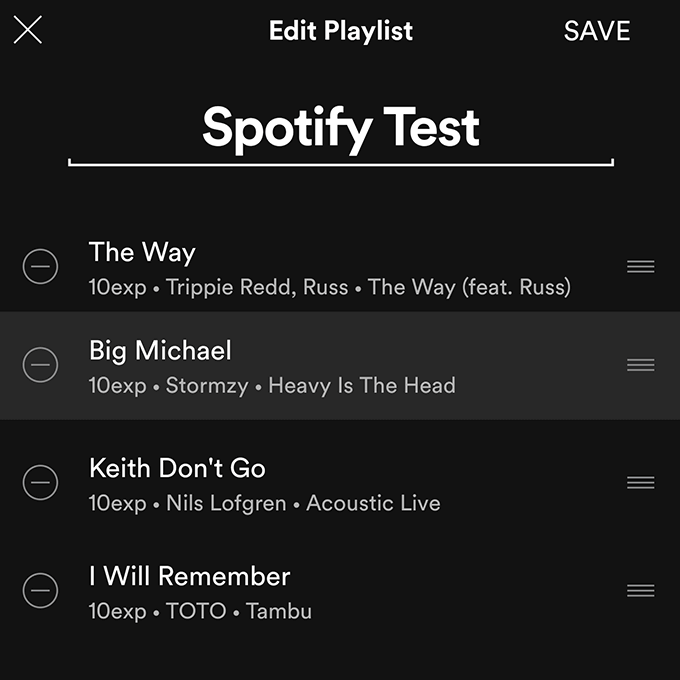
หากคุณต้องการย้ายตำแหน่งของเพลงในเพลย์ลิสต์คุณสามารถทำตามขั้นตอนด้านล่าง
สรุป
เราหวังว่าคู่มือนี้จะแสดงทุกสิ่งที่คุณต้องการ รู้เกี่ยวกับการสร้างและใช้ Spotify เพลย์ลิสต์ร่วมกัน
คุณมีคำถามเกี่ยวกับคุณลักษณะนี้หรือต้องการทราบข้อมูลเพิ่มเติมเกี่ยวกับ Spotify โดยทั่วไปหรือไม่ อย่าลืมอ่าน 10 เคล็ดลับ Spotify ที่รู้จักกันน้อย เหล่านี้ หรืออย่าลังเลที่จะแสดงความคิดเห็นของคุณด้านล่าง